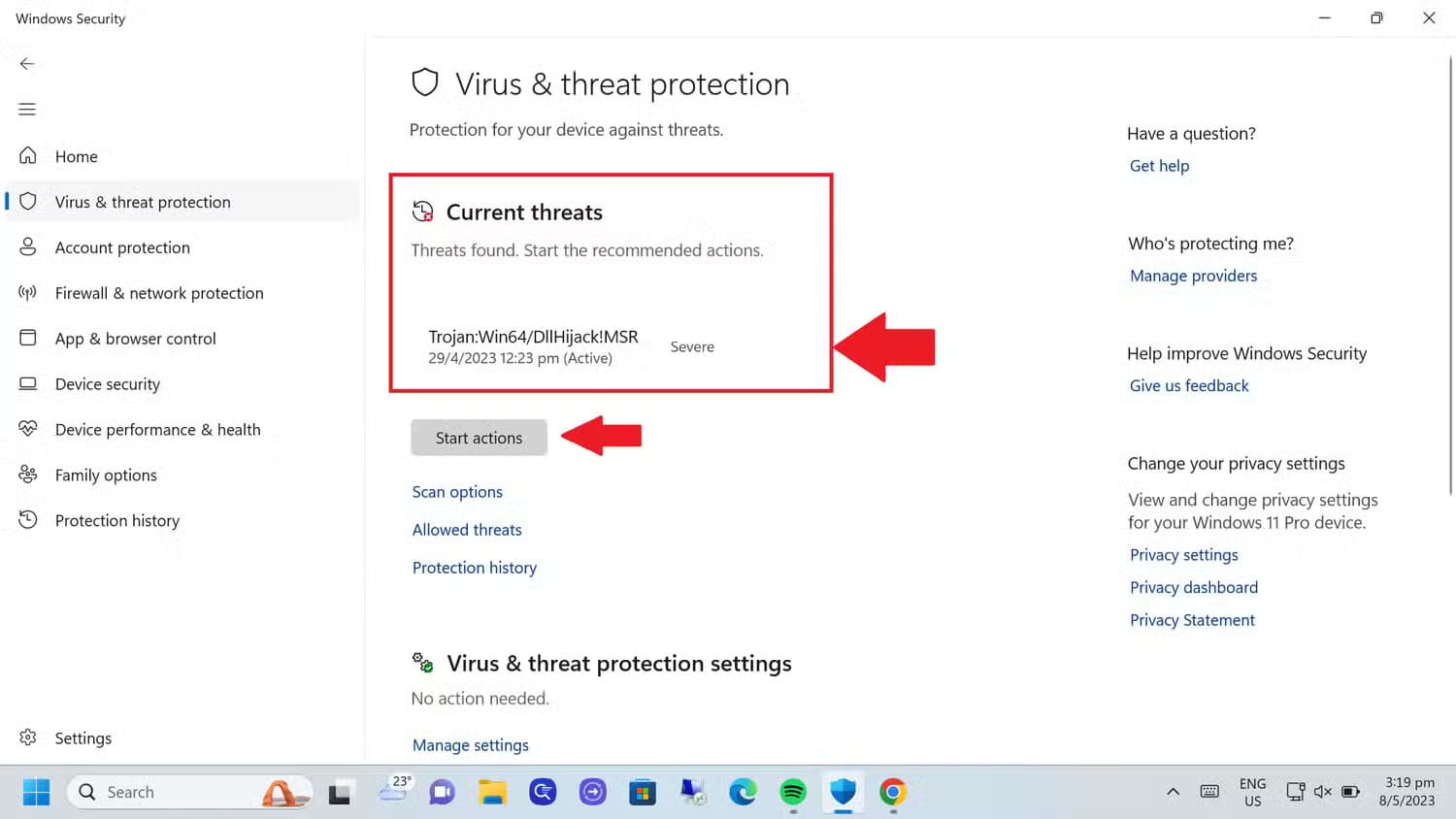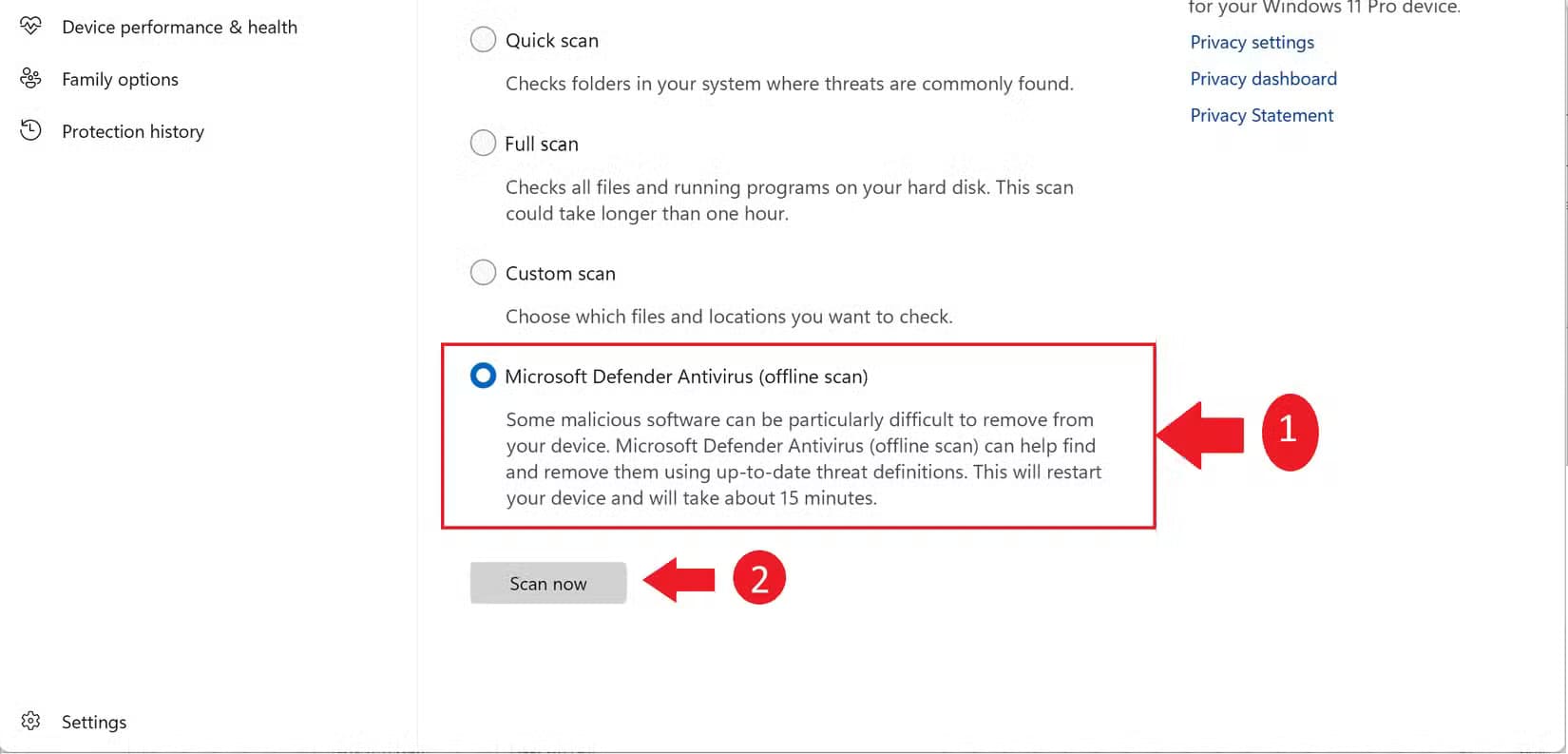خطوات بسيطة للتعامل مع الفيروسات المكتشفة بواسطة أمان Windows
عند تلقي تنبيه من أمان Windows بوجود فيروس، يتبادر إلى الذهن القلق حول حماية الملفات وسلامة الجهاز. لكن باتباع بعض الخطوات السهلة، يمكنك السيطرة على الوضع وحماية بياناتك بشكل فعّال. سواء كنت مستخدمًا خبيرًا أو مبتدئًا، يوفر أمان Windows أدوات متعددة تساعدك على التصدي لأي تهديد بأمان وسرعة. إليك خطوات عملية للتعامل مع الفيروسات المكتشفة وتأمين جهازك بفعالية.
أنت تعمل على جهاز الكمبيوتر الذي يعمل بنظام Windows وفجأة تتلقى تنبيهًا من برنامج مكافحة الفيروسات الخاص بك يفيد باكتشاف فيروس! إليك ما يجب عليك فعله بعد ذلك.
الفيروسات تأتي إلى Windows
منذ بداية ظهور أجهزة الكمبيوتر والحوسبة، تم إنشاء الفيروسات من قبل أولئك الذين يرغبون في استغلال نقاط ضعف نظام التشغيل وجعل حياتنا أكثر صعوبة. بالطبع، هناك عدد من “المتسللين الأخلاقيين” الذين يساعدون فرق الشبكات والأمان في تحديد وتعزيز بيئاتهم الخاصة، ولكن في هذه المقالة أتحدث عن تلك الفيروسات المزعجة – والخطيرة في بعض الأحيان – التي يمكن أن تصيب جهاز الكمبيوتر الخاص بك مع إمكانية سرقة معلوماتك الشخصية أو حتى تعطل جهاز الكمبيوتر الخاص بك.
لقد ظهرت الفيروسات على نظام Windows منذ فترة طويلة تقريبًا مثل فترة وجود Windows نفسه. وسواء هاجمت هذه الفيروسات Outlook أو Word أو نظام التشغيل بأكمله، فقد كانت مصدر إزعاج منذ البداية تقريبًا.
حل أمان متكامل
لقد أنشأت Microsoft برنامج Windows Security لمستخدمي المستهلكين بهدف توفير حل لمكافحة الفيروسات يستهلك موارد أقل للنظام، ويقدم مجموعة من الميزات التي لا يمكن العثور عليها إلا في بعض حلول مكافحة الفيروسات التابعة لجهات خارجية، وكل ذلك بسعر مجاني.
منذ إصدار Windows 8، أصبح برنامج Microsoft Security متاحًا لكل من المستهلكين والشركات، ويأتي مثبتًا مسبقًا على جميع أجهزة Windows الحديثة.
اكتشف برنامج Windows Security وجود فيروس
بعد الانتهاء من جميع المقدمات، دعنا ننتقل إلى العمل: ماذا يجب أن تفعل إذا كنت تعمل على جهاز الكمبيوتر الخاص بك وتلقيت إشعارًا يفيد بالعثور على فيروس على جهاز الكمبيوتر الخاص بك؟
الخيار 1: اتبع توصية Windows Security الافتراضية.
افتح برنامج Windows Security بالضغط على مفتاح Windows أو النقر فوق قائمة “ابدأ”، واكتب Windows Security، ثم حدد تطبيق “Windows Security” من أفضل النتائج. بمجرد فتح التطبيق، ستجد نوع الفيروس الذي وجده برنامج Windows Security معروضًا في قسم الحماية من الفيروسات والتهديدات. انقر فوق الزر “بدء الإجراءات” لبدء عملية الإصلاح.
نصيحة
يمكنك توفير بعض الوقت من خلال البحث في شريط المهام في أسفل اليمين وتشغيل برنامج Windows Security من هناك.
عند العثور على تهديدات، انقر أولاً فوق قسم “الحماية من الفيروسات والتهديدات”، ثم انقر فوق “بدء الإجراءات”. بعد أن ينتهي برنامج Windows Security من الفحص، ستتلقى رسالة تفيد ما إذا كان قد تم العثور على تهديد. إذا لم يعثر برنامج Windows Security على أي شيء، فربما تكون الأمور على ما يرام. ومع ذلك، إذا عثر على برامج ضارة، فسيرشدك خلال خطوات إزالتها.
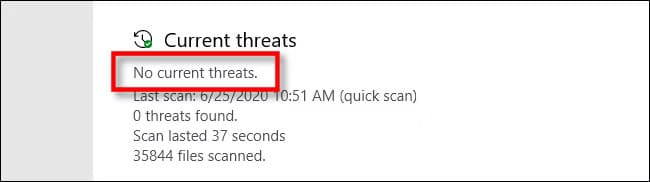
الخيار 2: تشغيل فحص متقدم يدويًا.
قم بتشغيل فحص متقدم بالنقر فوق “خيارات الفحص” أسفل زر بدء الإجراءات. ستظهر قائمة تطالبك بتحديد نوع الفحص الذي ترغب في إجرائه. يتم سرد عمق الفحص بترتيب تصاعدي من الأقل تدخلاً إلى الأكثر، لذا إذا كانت المشكلة التي تواجهها تضعف جهاز الكمبيوتر الخاص بك، فمن المحتمل أن يكون تشغيل “فحص Microsoft Defender دون اتصال بالإنترنت” هو الخيار الأفضل لك. لتشغيل هذا الفحص، حدد زر الاختيار “Microsoft Defender Antivirus (فحص دون اتصال بالإنترنت)”، متبوعًا بالزر “فحص الآن” للبدء.
إذا تم اكتشاف فيروس أو برامج ضارة أخرى، فإن أمان Windows سيبذل قصارى جهده لإزالتها تلقائيًا.
ومع ذلك، هناك بعض الأشياء الأخرى التي يجب عليك القيام بها في أي وقت يكتشف فيه أمان Windows برامج ضارة، بغض النظر عما إذا كانت قد تمت إزالتها بنجاح أم لا.
خطوات إضافية يمكنك تجربتها
في حالة عدم حل أمان Windows للمشكلة، أو إذا كنت تريد توخي الحذر بشكل إضافي، فإن الخيارات الأخرى المتاحة تشمل:
- تحقق دائمًا من “إدارة المهام” بحثًا عن العمليات التي تستهلك الكثير من الموارد.
- ضع في اعتبارك استخدام أدوات الفحص التابعة لجهات خارجية لتحديد ما إذا كانت الملفات المعنية فيروسات أو برامج ضارة، ولضمان عدم بقاء أي شيء على نظامك. يعد Malwarebytes خيارًا رائعًا لهذا الغرض.
إذا فشلت هاتان الخطوتان، ولم تتمكن من إزالة البرامج الضارة، أو كنت تريد التأكد قدر الإمكان من أن نظامك نظيف، فيمكنك إجراء إعادة تعيين لجهاز الكمبيوتر الخاص بك لإزالة كل شيء تمامًا. يمكنك أيضًا اختيار الاحتفاظ بملفاتك، ولكنك ستحتاج إلى التأكد من إزالة أي شيء قام بتثبيت البرامج الضارة في الأصل أولاً، وإلا فإنك تعرض نفسك للإصابة مرة أخرى.
آمل ألا تواجه أبدًا رسالة “تم العثور على فيروس” المزعجة، وأشجعك بشدة على التأكد من أنك تعرف بالضبط ما تقوم بتنزيله والمصدر الذي تقوم بتنزيله منه. الآن بعد أن أصبح لدى Windows متجر Microsoft الإلكتروني في Windows 10 وWindows 11، أصبح تجنب هذه الفيروسات الرهيبة للمستخدمين المستهلكين أسهل كثيرًا مما كان عليه في السنوات الماضية.